ノーコードでクラウド上のデータとの連携を実現。
詳細はこちら →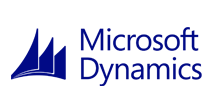
CData


こんにちは!テクニカルディレクターの桑島です。
Denodo Platform は、エンタープライズデータベースのデータを一元管理するデータ仮想化製品です。CData JDBC Driver for DynamicsGP と組み合わせると、Denodo ユーザーはリアルタイムDynamics GP データと他のエンタープライズデータソースを連携できるようになります。この記事では、Denodo Virtual DataPort Administrator でDynamics GP の仮想データソースを作成する手順を紹介します。
最適化されたデータ処理が組み込まれたCData JDBC Driver は、リアルタイムDynamics GP データを扱う上で比類のないパフォーマンスを提供します。Dynamics GP にSQL クエリを発行すると、ドライバーはフィルタや集計などのサポートされているSQL 操作をDynamics GP に直接渡し、サポートされていない操作(主にSQL 関数とJOIN 操作)は組み込みSQL エンジンを利用してクライアント側で処理します。組み込みの動的メタデータクエリを使用すると、ネイティブデータ型を使ってDynamics GP データを操作および分析できます。
Denodo からリアルタイムDynamics GP データに接続するには、JDBC Driver のJAR ファイルをDenodo の外部ライブラリディレクトリにコピーし、Virtual DataPort Administration Tool から新しいJDBC データソースを作成する必要があります。
Database URI:必要な接続プロパティを使用してJDBC のURL に設定。例えば次のようになります。
jdbc:dynamicsgp:CompanyId=mycompanyId;user=myuser;password=mypassword;URL= http://{servername}:{port}/Dynamics/GPService;
Database URI の作成については以下を参照してください。
JDBC URL の作成の補助として、Dynamics GP JDBC Driver に組み込まれている接続文字列デザイナーが使用できます。JAR ファイルをダブルクリックするか、コマンドラインからjar ファイルを実行します。
java -jar cdata.jdbc.dynamicsgp.jar
接続プロパティを入力し、接続文字列をクリップボードにコピーします。
認証するには、User およびPassword 接続プロパティを設定します。
接続するには、Url をWeb サービスのエンドポイントに設定します。例えば、http://{servername}:{port}/Dynamics/GPService です。さらに、CompanyId を設定します。この値は組織のセットアップウィンドウで「ツール」->「設定」->「組織」をクリックして取得できます。
デフォルトでデータサマリを返し、パフォーマンスを節約します。Line items などの詳細を返すには、LookupIds をtrue に設定します。ただしエンティティは一度に一つずつ返される必要があります。
データソースを作成したら、Denodo Platform で使用するDynamics GP データの基本ビューを作成できます。
SELECT * FROM cdata_dynamicsgp_salesinvoice CONTEXT ('i18n'='us_est', 'cache_wait_for_load'='true')
基本ビューを作成すると、Denodo Platform の他のデータソースと同様にリアルタイムDynamics GP データを操作できるようになります。例えば、Denodo Data Catalog でDynamics GP にクエリを実行できます。
CData JDBC Driver for DynamicsGP の30日の無償評価版をダウンロードして、Denodo Platform でリアルタイムDynamics GP データの操作をはじめましょう!ご不明な点があれば、サポートチームにお問い合わせください。





